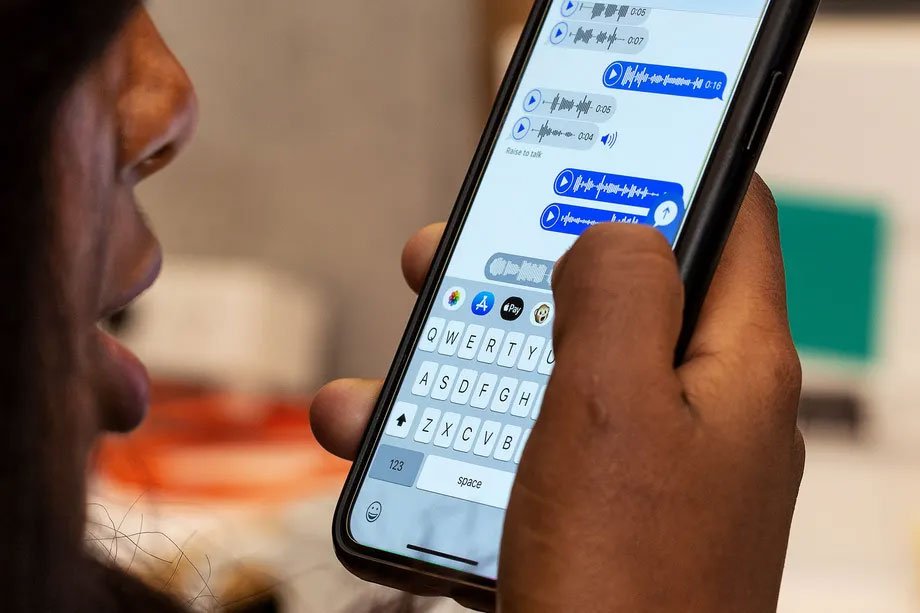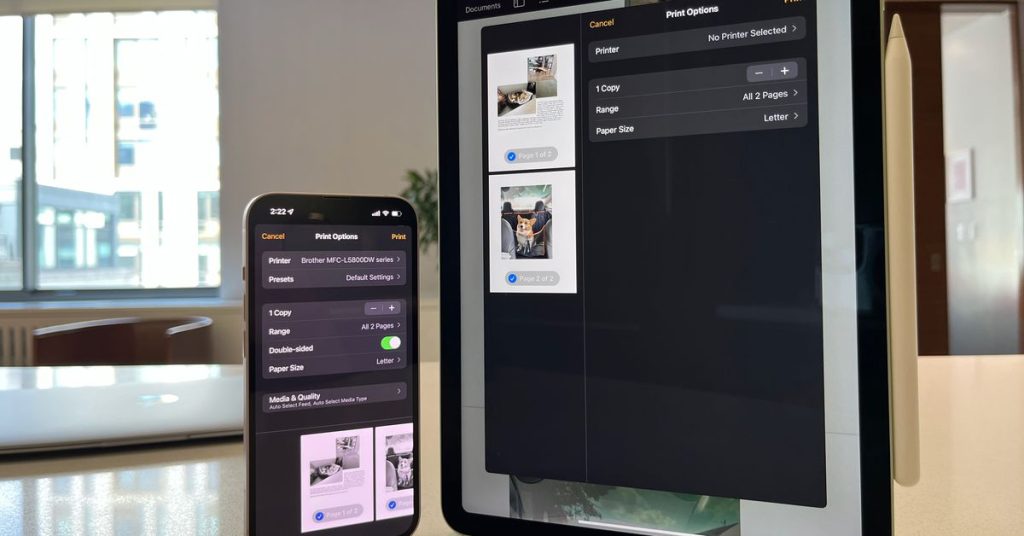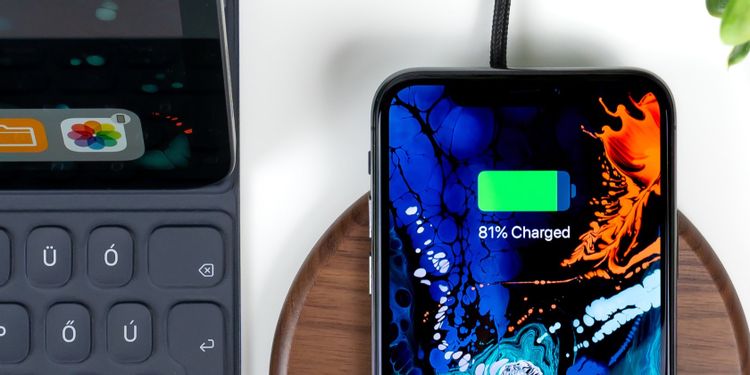ضبط مکالمه تلفنی در گوشی های آیفون
دستگاههایی که از سیستم عامل اندروید (Android) استفاده میکنند، ضبط مکالمات تلفنی به راحتی انجام میشود اما در دستگاههایی که از سیستم عامل آی او اس (iOS) استفاده میکنند ضبط مکالمات تلفنی به راحتی اندروید انجام نمیشود و محدودیتهای زیادی در این زمینه وجود دارد. به دلیل اینکه سیستم عامل آی او اس (iOS) به اپلیکیشنها دسترسی لازم برای ضبط مکالمات تلفنی هنگام برقراری تماس را نمیدهد. همین مسئله باعث سخت شدن ضبط مکالمات تلفنی در آیفون شده است.
اما نگران نباشید چون ترفندهایی وجود دارند که ضبط مکالمات تلفنی را برای شما امکان پذیر میکنند. در این مطلب قصد داریم ضبط مکالمات تلفنی را به سه روش به شما معرفی کنیم. دو روش از این مطلب، استفاده از اپلیکیشن است و روش دیگر آن استفاده از دستگاههای مخصوص ضبط صدا هست. اپلیکیشنهایی که قرار است در این مطلب به شما معرفی کنیم Google Voice و Voice Mail نام دارند که مزایا و معایبی هم دارند. برای آشنایی بیشتر با این دو اپلیکیشن با ما همراه باشید.
ضبط مکالمات تلفنی در آیفون با استفاده از اپلیکیشن Google Voice
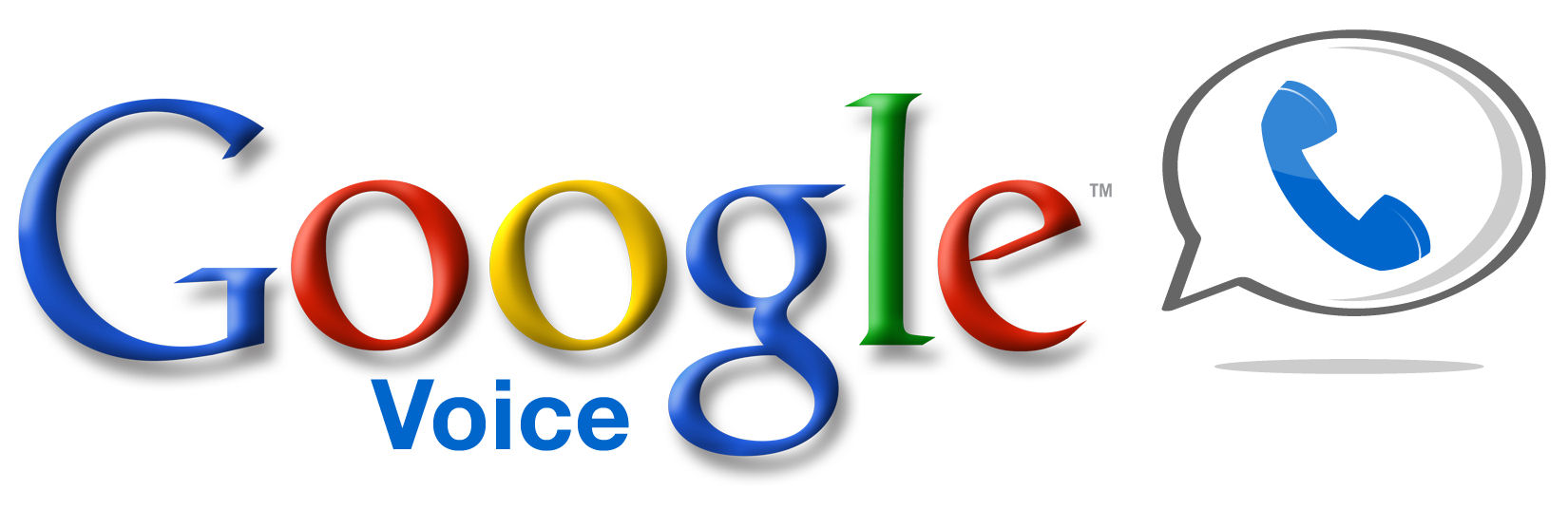
اولین روشی که قصد معرفی آن را برای شما داریم استفاده از اپلیکیشن Google Voice هست. یکی از مزایای Google Voice رایگان بودن این اپلیکیشن است. از دیگر مزایای این اپلیکیشن که باید به آن اشاره کرد کاربری آسان آن است؛ اما عیب بزرگی که دارد فقط تماسهای دریافتی را میشود با این برنامه ضبط کرد.
برای شروع ضبط مکالمه تلفنی با اپلیکیشن Google Voice اول باید حساب کاربری خود را ایجاد کنید و شماره تلفن خود را که از شماره تلفن اصلی جدا است به آن اختصاص دهید. برای این کار مراحل زیر را انجام دهید:
- اپلیکیشن را اجرا کرده و اکانت گوگل خود را در اپلیکیشن وارد کنید.
- گزینه Search را انتخاب کنید و شماره تلفن مورد نظر خود را انتخاب و تایید کنید.
- بعد از انتخاب گزینه Next، از شما درخواست میشود تا شماره تلفن خود را وارد کنید.
- شماره تلفن آیفون خود را وارد کرده تا کد امنیتی جهت وریفای اکانت Google Voice برای شما ارسال شود.
- بعد از دریافت کد امنیتی آن را وارد کنید تا عملیات وریفای اکانت Google Voice کامل گردد.
به این نکته هم باید توجه داشته باشید که شما حتما به اپلیکیشن Google Voice روی آیفون خود احتیاجی نخواهید داشت ولی برای راحتتر شدن فرایند ضبط تماس های تلفنی بهتر است اپلیکیشن روی آیفون شما نصب باشد.
بعد از اینکه حساب کاربری خود را ایجاد کردید باید قابلیت ضبط Google Voice را فعال کنید. برای انجام این کار مراحل زیر را دنبال کنید:
- اپلیکیشن Google Voice را اجرا کنید و یا با استفاده از مرورگر به آدرس voice.google.com بروید
- روی گزینه More ( که دراپلیکیشن گوشه بالا سمت چپ صفحه و در مرورگر سمت چپ صفحه قرار دارد) کلیک کرده و سپس گزینهSettings را انتخاب کنید.
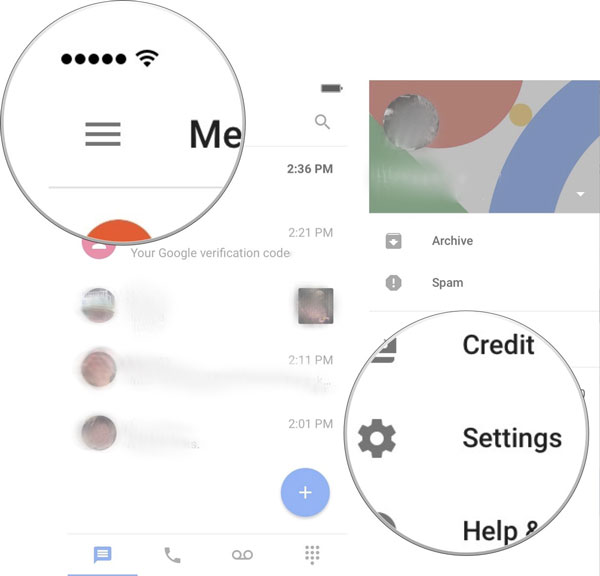
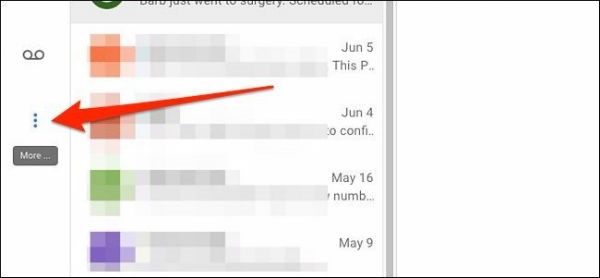
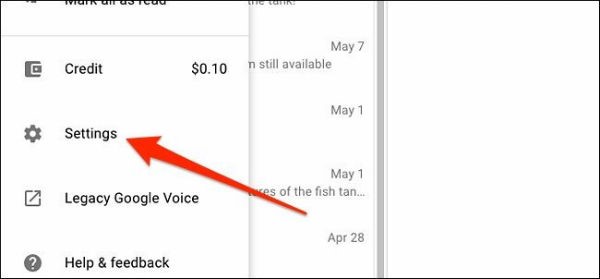
3. در آخر هم گزینه Incoming Call Options را فعال کنید.
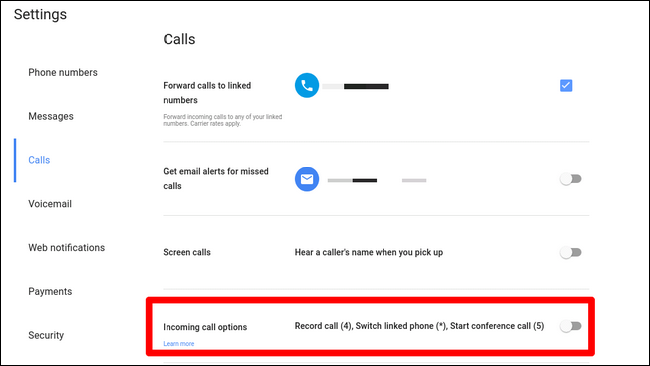
حالا از این پس میتوانید بعد از دریافت تماسهای تلفنی با کلیک روی شماره 4 مکالمه خود را ضبط کنید. توجه داشته باشید که به محض شروع ضبط مکالمه، Google Voice به صورت صوتی به شما و مخاطبی که با شما تماس برقرار کرده است اعلام میکند که تماس دریافت شده در حال ضبط شدن است .پس از اتمام تماس تلفنی، فایل صوتی مکالمه ضبط شده شما در حساب Google Voice ذخیره می شود.
ضبط مکالمات تلفنی در آیفون با استفاده از صندوق صوتی (Voice Mail)
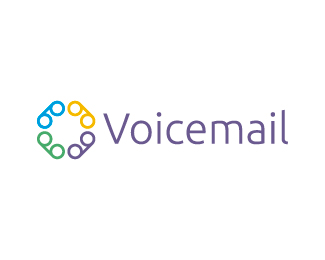 روش دومی که قرار است به شما معرفی کنیم استفاده از صندوق صوتی (Voice Mail) است. در این روش قرار است با استفاده از صندوق صوتی مرکز مخابراتی مکالمه تلفنی را ضبط کرده و سپس آن را از صندوق صوتی دانلود کنیم. این نکته هم در نظر بگیرید که استفاده از صندوق صوتی (Voice Mail) برای ضبط مکالمه تلفنی در آیفون به اپراتور سیم کارت شما هم بستگی دارد. همچنین توجه داشته باشید این روش بر روی سیستم عامل iOS 9 به بالا قابل اجرا است و قبل از انجام این کار باید صندوق صوتی (Voice Mail) خود را فعال کنید.
روش دومی که قرار است به شما معرفی کنیم استفاده از صندوق صوتی (Voice Mail) است. در این روش قرار است با استفاده از صندوق صوتی مرکز مخابراتی مکالمه تلفنی را ضبط کرده و سپس آن را از صندوق صوتی دانلود کنیم. این نکته هم در نظر بگیرید که استفاده از صندوق صوتی (Voice Mail) برای ضبط مکالمه تلفنی در آیفون به اپراتور سیم کارت شما هم بستگی دارد. همچنین توجه داشته باشید این روش بر روی سیستم عامل iOS 9 به بالا قابل اجرا است و قبل از انجام این کار باید صندوق صوتی (Voice Mail) خود را فعال کنید.
برای ضبط مکالمات تلفنی خود با استفاده از Voice Mail مراحل زیر را انجام دهید:
- با شمارهای که قرار از مکالمه تلفنی خود را با آن ضبط کنید تماس برقرار کنید.
- زمانی که تماس برقرار شد گزینه Add Call را انتخاب کنید.
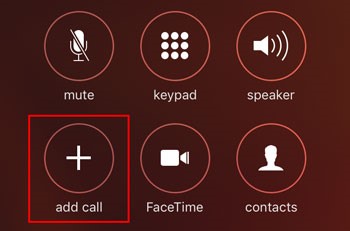
- جهت دسترسی پیدا کردن به صندوق صوتی (Voice Mail) خود با شماره خود تماس برقرار کنید.
- سپس گزینه Merge Calls را لمس کنید. این کار به صورت خودکار تماس اول شما را با تماس دوم که به صندوق صوتی شما وصل شده است ادغام میکند.
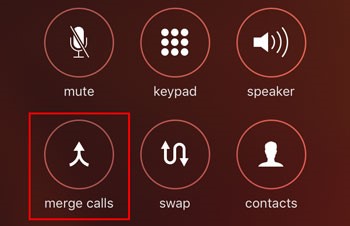
با انجام دادن این فرایند، مکالمه تلفنی شما در صندوق صوتی (Voice Mail) ذخیره میشود. حالا برای دسترسی به فایلهای صوتی به صندوق صوتی (Voice Mail) خود مراجعه کنید و فایل صوتی ضبط شده را دانلود کنید.
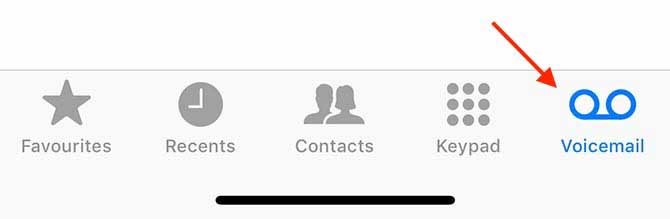
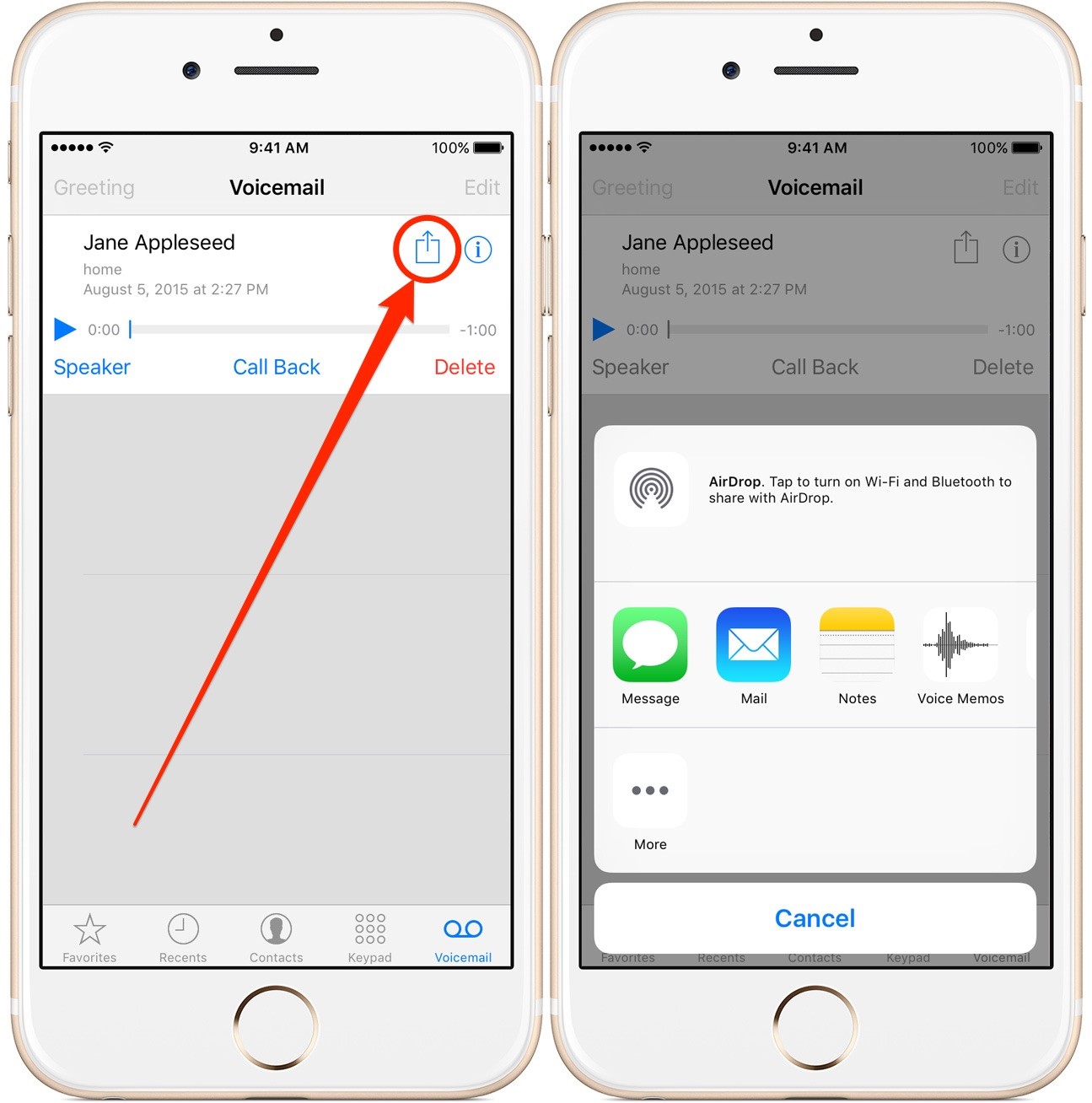
استفاده از ضبط کنند صدا

بهترین و راحت ترین روش برای ضبط مکالمههای تلفنی در آیفون استفاده ضبط کننده های صدا است؛ پس از برقراری تماس صدا را روی اسپیکر بگذارید و با استفاده از یک ضبط کننده اقدام به ضبط صدا نمایید. این روش هم امنیت و حفظ حریم شخصی را برای شما به همراه دارد و هم پیاده سازی آن کار راحتیست. برای این کار کافیست یک دستگاه ضبط کننده صدا مانند آیفون(غیر از دستگاه خودتان)، آیپد، کامپیوتر، دستگاه ضبط قابل حمل و … را نزدیک گوشی حود قرار دهید و بعد از برقراری تماس گزینه بلندگو (Speaker) را لمس کنید.